Como tirar uma captura de tela no Powerpoint 2013
Ocasionalmente, você pode criar uma apresentação do Powerpoint que inclui uma seção destinada a ensinar às pessoas como usar uma ferramenta ou programa em seu computador. Uma das melhores maneiras de fazer isso normalmente envolve o uso de capturas de tela. Você pode estar familiarizado com a captura de tela no seu computador, mas na verdade existe uma ferramenta interna no Powerpoint que pode facilitar um pouco o processo.
Nosso tutorial abaixo mostrará como adicionar uma captura de tela diretamente à sua apresentação sem sair do Powerpoint. Você poderá adicionar uma captura de tela de uma janela em um de seus programas abertos, ou poderá recortar manualmente a tela.
Como tirar uma captura de tela e adicioná-la a um slide no Powerpoint 2013
As etapas deste artigo foram executadas no Microsoft Powerpoint 2013. Essas etapas também funcionarão em versões mais recentes do Powerpoint. Depois de concluir as etapas deste guia, você terá capturado uma captura de tela no seu computador e adicionado essa captura de tela a um dos slides da sua apresentação.
Etapa 1: abra sua apresentação de slides no Powerpoint 2013.
Etapa 2: selecione o slide no lado esquerdo da janela na qual deseja inserir a captura de tela.

Etapa 3: Escolha a guia Inserir na parte superior da janela.
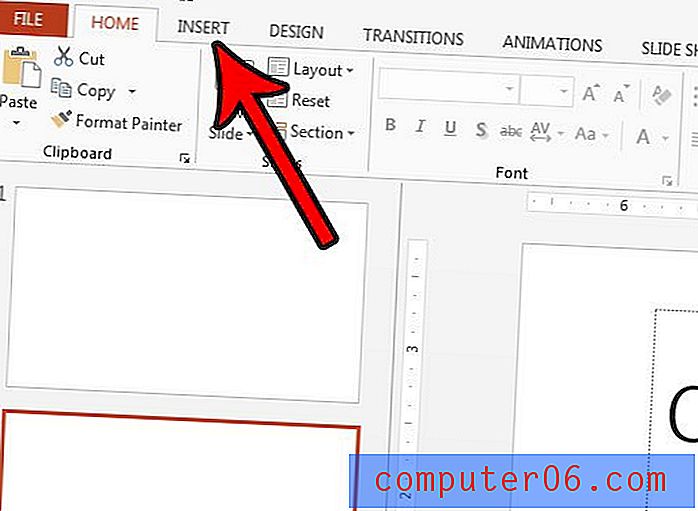
Etapa 4: clique no botão Captura de tela na seção Imagens da janela e escolha a janela da qual deseja tirar uma captura de tela. Como alternativa, você pode escolher a opção Recorte de tela e cortar manualmente parte da tela.
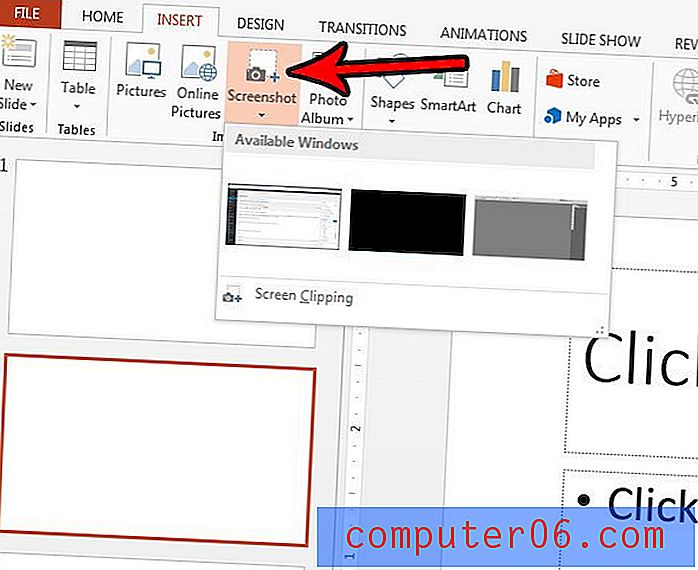
Se você selecionar a imagem no slide, clique na guia Formatar, em Ferramentas de imagem, na parte superior da janela, e poderá fazer algumas edições na imagem, como recortá-la ou adicionar alguns efeitos.
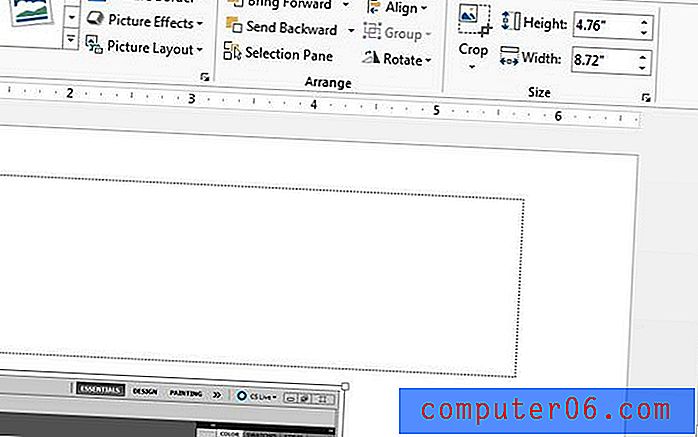
Você precisa que a apresentação de slides do Powerpoint seja um vídeo? Descubra como converter uma apresentação de slides em um vídeo no Powerpoint 2013 usando apenas as ferramentas já disponíveis no programa.



